La vache libre : apt-build – Installer des applications optimisées pour votre écosystème sur Debian, Ubuntu et dérivés
vendredi 21 février 2014 à 07:30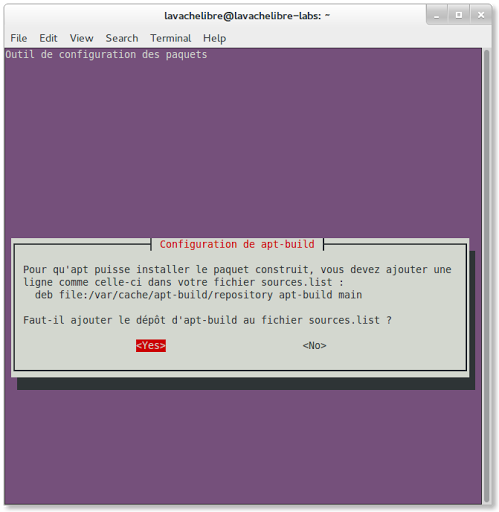
apt-build est un utilitaire intéressant, qui s’adresse aux utilisateurs désireux d’avoir les versions de leur programmes correspondant le mieux à leur système et à leur configuration matérielle. Vous ne le savez sans doute pas, mais les paquets précompilés présents dans les dépôts officiels de Debian ou d’Ubuntu (entre autres), sont bâtis en général à l’aide d’options génériques, afin d’assurer un maximum de stabilité et de faciliter leur prise en charge sur les différents systèmes et architectures. En conséquence et même si pour la plupart des utilisateurs ceci est largement suffisant, rien ne vous empêche de compiler vous-même les applications qui vous intéressent, afin qu’elles collent au mieux à votre système et votre matériel. C’est un peu la philosophie de Gentoo pour ceux qui connaissent. Bien entendu la compilation n’est pas chose aisée pour un grand nombre d’utilisateurs et c’est là qu’apt-build entre en jeu. Il va vous permettre de compiler facilement vos programmes sur Debian et Ubuntu, avec les paramètres idéals pour votre écosystème et ce, comme vous pourriez le faire avec apt-get. Une fois l’application paramétrée il vous suffira d’adapter vos commandes en conséquence, en remplaçant simplement « get » par « build ».
Avant de commencer il faut quand même préciser deux ou trois choses. Pour commencer je l’ai testé et si je veux être honnête je dois vous préciser que cette application n’est pas exempte de quelques bugs (et je suis gentil). J’ai tenté pas mal d’installations, mais au final beaucoup ont échouée. Précisons ensuite qu’il ne faut pas non plus vous attendre à avoir une fusée. La rapidité des applications ne dépend pas seulement de la compilation et pas mal d’autres facteurs peuvent entrer en jeu et fausser la donne.
Alors si je peux me permettre de vous donner quelques conseils, ne l’utilisez pas en production pour commencer et ne dégainez cet outil que pour des applications dédiées à de lourdes tâche (vidéo, encodage, modélisation etc). Je pense que les gains seraient trop négligeables et que cela n’aurait pas de sens de l’utiliser pour installer une calculette ou un petit éditeur de texte par exemple. À vous de voir donc…
Installation :
Si vous êtes toujours partants la première chose à faire est de récolter les informations relatives à votre processeur, qui vous serviront à choisir les bons paramètres lors de la configuration d’apt-build.
Vous pouvez le faire à l’aide de la commande suivante :
cat /proc/cpuinfo
Installez ensuite l’application à l’aide de la commande suivante :
sudo apt-get install apt-build
Vous devriez alors voir apparaître cette fenêtre et le mieux à faire est d’opter pour l’option « Intermédiaire » (l’option « Élevé » peut engendrer des instabilités).
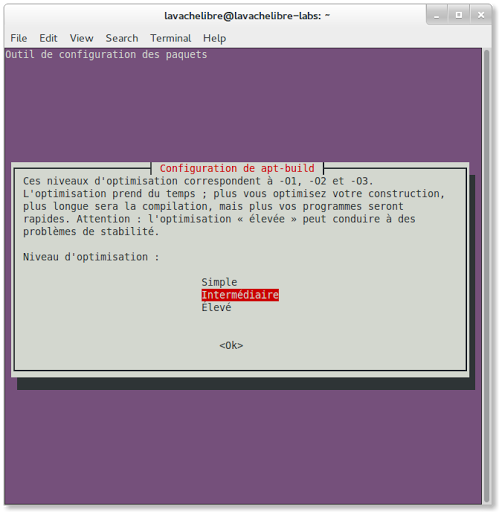
Ici aussi choisissez l’option par défaut :
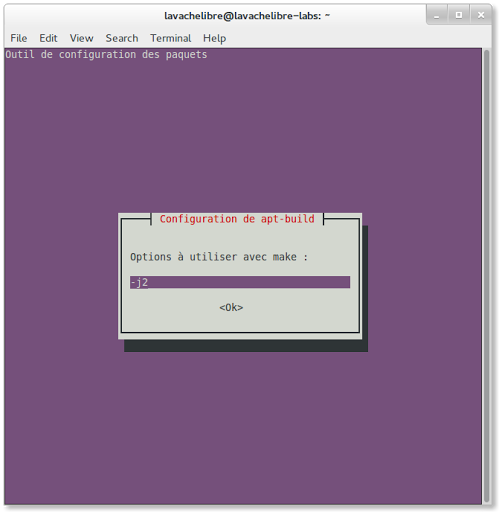
Et vous voilà maintenant sur la fameuse fenêtre, où les infos récoltées plus haut (avec cpuinfo) vont vous permettre de choisir l’option correspondant le mieux à votre architecture.
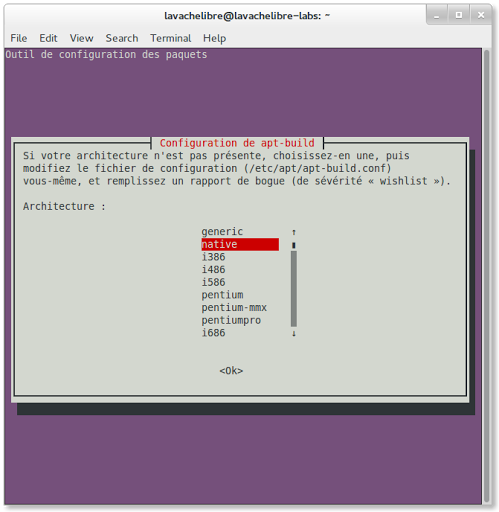
Aussi étonnant que cela puisse paraître, vous voilà déjà prêts à compiler en procédant de la même manière que dans l’exemple ci-dessous.
Si vous voulez installer The Gimp par exemple, remplacez simplement get par build dans la commande suivante et le tour est joué :
sudo apt-build gimp
Vous ne serez bien entendu pas limités à l’installation de paquets, car apt-build possède un grand nombre d’options, dont vous pourrez prendre connaissance à l’aide de l’option -h. Elles vous permettront d’effectuer des mises à jour, d’actualiser, d’installer ou de supprimer des sources et un tas d’autres choses, comme le montre le retour ci-dessous :
Usage: apt-build [options] [command] Commands: update - Update package lists upgrade - Perform an upgrade install - Build and install new packages source - Download and extract source in build directory build-source - Download, extract and build source package update-source - Update all sources and rebuild them remove - Remove packages build-repository - Rebuild the repository clean-build - Erase downloaded packages and temporary build files clean-repository - Erase built packages clean-sources - Clean up all object files in source directories world - Rebuild and reinstall all packages on your system info - Build-related package information Options: --reinstall - Re-build and install already installed package --rebuild - Rebuild package --remove-builddep - Remove build-dependencies installed by apt-build --nowrapper - Do not use gcc/g++ wrapper --purge - Use purge instead of remove --noupdate - Do not run 'apt-get update' before package installation --build-command - Useto build package --patch - Apply patch s before the build --patch-strip - Striplevel for the patch files --yes -y - Assume yes --version -v - Show version and exit --force-yes - Force yes --source - Do not download source (sources are extracted already) --build-only - Do not install any of build dependencies or --build-dir - Specify build dir --repository-dir - Specify the repository directory --target-release - Distribution to fetch packages from --sources-list - Specify sources.list file --aptget - Specify an alternative apt-get application to use --aptcache - Specify an alternative apt-cache application to use --config - Specify an alternative configuration file lavachelibre@lavachelibre-labs:~$
Conclusion ?
Je dirais que je suis assez mitigé dans l’ensemble et qu’elle m’a semblé merdouiller plus qu’autre chose.
Cela dit elle a le mérite d’exister et peut-être que dans certains cas elle pourra vous être utile. De toute manière si une compil ne passe pas, vous pourrez toujours vous rabattre sur apt-get, car les deux outils cohabitent plutôt bien.
Amusez-vous bien.
Original post of La vache libre.Votez pour ce billet sur Planet Libre.
Articles similaires
- La vache libre : ExtUndelete – Un outil de récupération pour les systèmes de fichiers EXT3 et 4 (11/02/2014)
- La vache libre : Installer ScreenFetch pour tout savoir sur votre distribution GNU/Linux (25/09/2013)
- La vache libre : Installer Format Junkie Media Converter 1.07-1 sur Ubuntu 13.10 (21/11/2013)
- La vache libre : Installer MPV sur Ubuntu et dérivés (29/01/2014)
- La vache libre : Introduction à iftop – Obtenir des infos utiles sur votre trafic réseau (02/07/2013)
